YouTube TV 위치를 변경하여 어디서나 로컬 채널을 시청하는 방법
왜 YouTube TV에서 위치 변경?
주로 지역 채널, 여행 또는 다른 지역의 가족과 계정을 공유하는 데 사용됩니다. YouTube TV는 사용자의 거주 지역을 기준으로 지역 뉴스와 스포츠만 표시합니다. 이는 홈 지역 규칙 때문입니다. 가입 시 홈 지역 규칙을 선택해야 하며, 이후에는 자주 변경할 수 없습니다. 이사를 가거나 여행을 가거나 다른 도시에 있는 다른 사람이 계정을 사용하게 하면 YouTube TV가 제대로 작동하지 않을 수 있습니다.
YouTube TV는 IP 주소, GPS, Wi-Fi 네트워크를 사용하여 사용자의 위치를 확인합니다. 정보가 일치하지 않으면 프로그램이 차단되거나 위치 확인을 요청할 수 있습니다.
이 글에서는 YouTube TV가 사용자의 위치를 찾는 방법, 홈 지역을 변경하는 방법, 위치 확인을 우회하는 방법, 위치 오류가 발생할 경우 수정하는 방법에 대해 설명합니다.

이 기사에서는:
1부: YouTube TV가 사용자의 위치를 확인하는 방법
YouTube TV는 사용자에게 적합한 채널을 표시하기 위해 사용자의 위치를 알아야 합니다. 지역 뉴스, 스포츠, 프로그램은 도시에 따라 다릅니다. 따라서 YouTube TV는 몇 가지 방법을 사용하여 사용자의 위치를 확인합니다.
1. 기본 방법:
• 장치 GPS - 모바일 기기를 사용하는 경우 YouTube TV는 GPS를 사용하여 사용자의 위치를 확인합니다.
• IP 주소 - 온라인 상태일 때 인터넷은 사용자의 위치를 통해 알려줍니다. IP 주소.
• 홈 영역 설정 - 처음 가입할 때 YouTube TV에 거주 지역을 입력하세요. 거주 지역을 입력하는 것이 중요한 이유는 어떤 지역 콘텐츠를 시청할지 결정하기 때문입니다.
2. YouTube TV가 위치 변경을 제한하는 이유는 무엇입니까?
단순히 재미로 하는 것이 아닙니다. TV 중계권 때문입니다. 채널과 스포츠 팀은 YouTube TV에서 특정 프로그램을 특정 지역에서만 방영하도록 허용합니다. 따라서 YouTube TV는 규칙을 따라야 하며, 그렇지 않으면 법적 문제에 휘말릴 수 있습니다.
2부: 공식 방법: YouTube TV에서 홈 지역 변경
새로운 도시나 주로 이사한다고 가정해 보세요. YouTube TV에서 거주 지역을 변경해야 할 수도 있습니다.
1. 언제 거주 지역을 변경할 수 있나요?
• 12개월에 2회만 변경할 수 있습니다.
• 휴대전화만이 아니라 Wi-Fi를 사용해서 새로운 위치에 있어야 합니다.
2. 홈 영역 업데이트 단계
• 컴퓨터에서 tv.youtube.com으로 이동합니다.
• 프로필 사진을 클릭하세요.
• 이동 설정 > 영역 > 홈 지역.
• 클릭 업데이트 새로운 집을 마련하세요.

3. 제한 사항
• 모바일 네트워크로 변경할 수 없습니다. 집 안의 Wi-Fi를 사용하세요.
• YouTube TV는 사용자가 부정행위를 한다고 판단하면 사용자를 차단할 수 있습니다.
• 기존 지역 채널에 대한 접속이 중단됩니다.
그러니 새로운 곳으로 이사한 경우에만 이 작업을 수행하세요.
3부: YouTube TV 위치 확인을 우회하는 방법(해결 방법)
YouTube TV는 사용자의 위치를 확인하여 지역 채널을 표시합니다. 이사를 가거나 여행하는 경우 일부 프로그램이 차단될 수 있습니다. 하지만 걱정하지 마세요. 우회 방법이 있습니다. 이를 우회 또는 트릭이라고 합니다. 차단되지 않고 프로그램을 시청할 수 있도록 도와줍니다. 이 부분에서는 YouTube TV의 위치 확인 기능을 우회하는 방법을 알려드립니다. 이 방법들은 간단하고 안전하며, 올바르게 사용하면 효과적입니다.
1. 모바일에서 YouTube TV를 속이는 방법
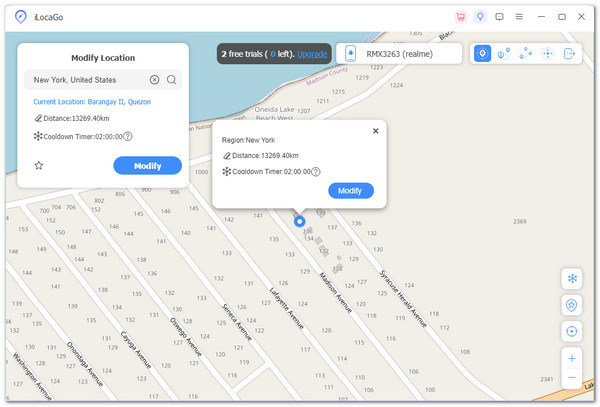
YouTube TV는 위치 확인을 요청하는데, 이로 인해 여행 중이거나 다른 도시의 콘텐츠를 보고 싶을 때 시청이 어려울 수 있습니다. 다행히 스마트폰이나 태블릿에서 이 문제를 해결할 수 있는 스마트한 방법이 있습니다. imyPass iLocaGoiPhone이나 Android에서 GPS 위치를 쉽게 변경할 수 있어 YouTube TV에서는 사용자가 실제 위치에 없더라도 올바른 위치에 있다고 인식합니다.
사용하기 간편하고 안전합니다. 기기를 연결하고 원하는 도시를 선택한 후 시청을 시작하세요. 이 도구는 자주 이사하거나 여행하지만 좋아하는 프로그램을 놓치고 싶지 않은 사람들에게 적합합니다. YouTube TV의 위치 확인을 너무 많이 위반하지 않고 우회할 수 있는 좋은 방법입니다.
아래는 imyPass iLocaGo를 사용하여 iPhone 또는 Android에서 YouTube TV 위치를 속이는 방법에 대한 튜토리얼입니다.
imyPass iLocaGo 설치
공식 imyPass 웹사이트로 이동하세요. iLocaGo를 컴퓨터에 다운로드하고 설치하세요. Windows와 Mac에서 모두 작동합니다.
휴대폰 연결
USB 케이블을 사용하여 iPhone 또는 Android 기기를 연결하세요. 화면의 안내에 따라 도구가 기기를 찾을 수 있는지 확인하세요.
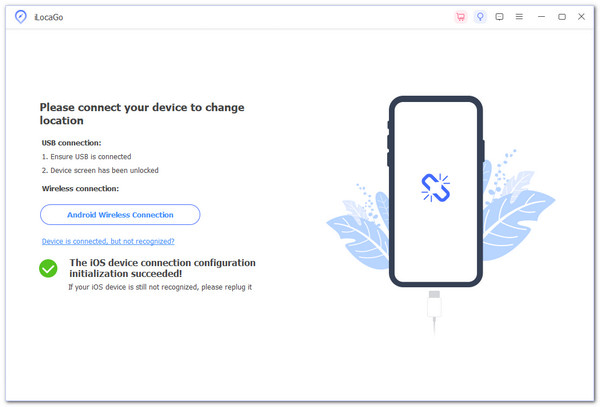
위치 수정 선택
연결되면 선택하세요 위치 수정 이 프로그램에서는 전 세계 어느 곳이든 선택할 수 있습니다.

위치 선택
YouTube TV에서 내가 있는 도시 이름을 입력하세요. 예를 들어, 로스앤젤레스 또는 시카고를 입력한 후 클릭하세요. 수정하다.

YouTube TV 앱을 엽니다
이제 휴대폰에서 YouTube TV 앱으로 이동하세요. 앱은 사용자가 새로운 위치에 있다고 인식하여 해당 지역의 지역 채널을 표시합니다. 휴대폰의 위치 서비스가 켜져 있는지 확인하세요. imyPass iLocaGo가 제대로 작동하는 데 도움이 됩니다.
이제 YouTube TV가 당신이 다른 도시에 있다고 인식합니다. 실제로 그곳에 있지 않아도 지역 뉴스나 스포츠를 시청할 수 있습니다. 도움이 필요하시면 iPhone에서 GPS 위치 변경하기 안드로이드에서는 imyPass iLocaGo가 핵심입니다.
2. 다른 위치에서 계정 공유
어떤 사람들은 사용합니다 가족 공유 여러 도시에서 하나의 계정을 공유하는 것은 불가능합니다. Reddit에서 여러 지역의 YouTube TV 공유 계정을 검색하면 많은 사람들이 사용 방법을 묻거나 팁을 공유하는 것을 볼 수 있습니다.
그들은 어떻게 하는가:
• 한 사람이 설정합니다 메인 홈 지역.
• 다른 사람들은 다른 장소에서 로그인합니다.
• 그들은 속임수를 써서 지역 채널을 시청하거나 지역 기능을 사용하지 않습니다.
메모:
YouTube TV는 3개월마다 점검합니다. 홈 영역에서 누군가 체크인하지 않으면 접속이 차단될 수 있습니다.
4부: "YouTube TV 위치 확인" 오류 수정
• 모바일 기기를 사용하고 있습니다.
• 얼마동안 집의 Wi-Fi를 사용하지 않았습니다.
• 이사를 했지만 거주 지역을 업데이트하지 않았습니다.
• VPN이나 GPS 스푸퍼를 사용했습니다.
해결 방법:
• 집 Wi-Fi에 접속하여 YouTube TV를 실행하세요. 위치를 확인합니다.
• 휴대폰이나 태블릿에서 켜기 위치 서비스.
• 홈 Wi-Fi에 연결된 노트북에서 로그인하고 다음으로 이동합니다. 설정 > 영역 > 현재 재생 영역.
• VPN이나 위치 조작 프로그램을 사용 중이었다면 끄세요.
• 아무것도 효과가 없으면 YouTube TV 지원팀에 문의하세요.
메모:
한 달에 한 번은 집 인터넷을 사용하세요. 안전하게 인터넷을 사용하고 오류를 방지할 수 있습니다.
이 가이드를 단계별로 따라하시면 YouTube TV가 원하는 대로 작동할 것입니다. 하지만 속임수를 쓰면 쫓겨날 수 있으니, 현명하게 대처하고 가능하면 공식적인 방법을 사용하세요.
결론
변경 중 YouTube TV 위치 이사, 여행 또는 다른 도시에 있는 가족과 계정을 공유할 때 도움이 됩니다. 하지만 YouTube TV는 홈 지역 규칙과 위치 확인 기능으로 인해 이를 어렵게 만듭니다. 업데이트 기회는 몇 번뿐이며, 설정이 일치하지 않으면 지역 프로그램에 접속하지 못하거나 오류가 발생할 수 있습니다. 간단한 해결책을 원한다면 imyPass iLocaGo를 사용해 보세요. YouTube TV가 사용자가 집에 있는 것으로 인식하도록 속이는 간단한 도구입니다. Android 및 iPhone에서 작동합니다. 지도에서 위치를 선택하면 바로 사용할 수 있습니다.
핫 솔루션
-
GPS 위치
-
iOS 잠금 해제
-
iOS 팁
-
안드로이드 잠금해제

